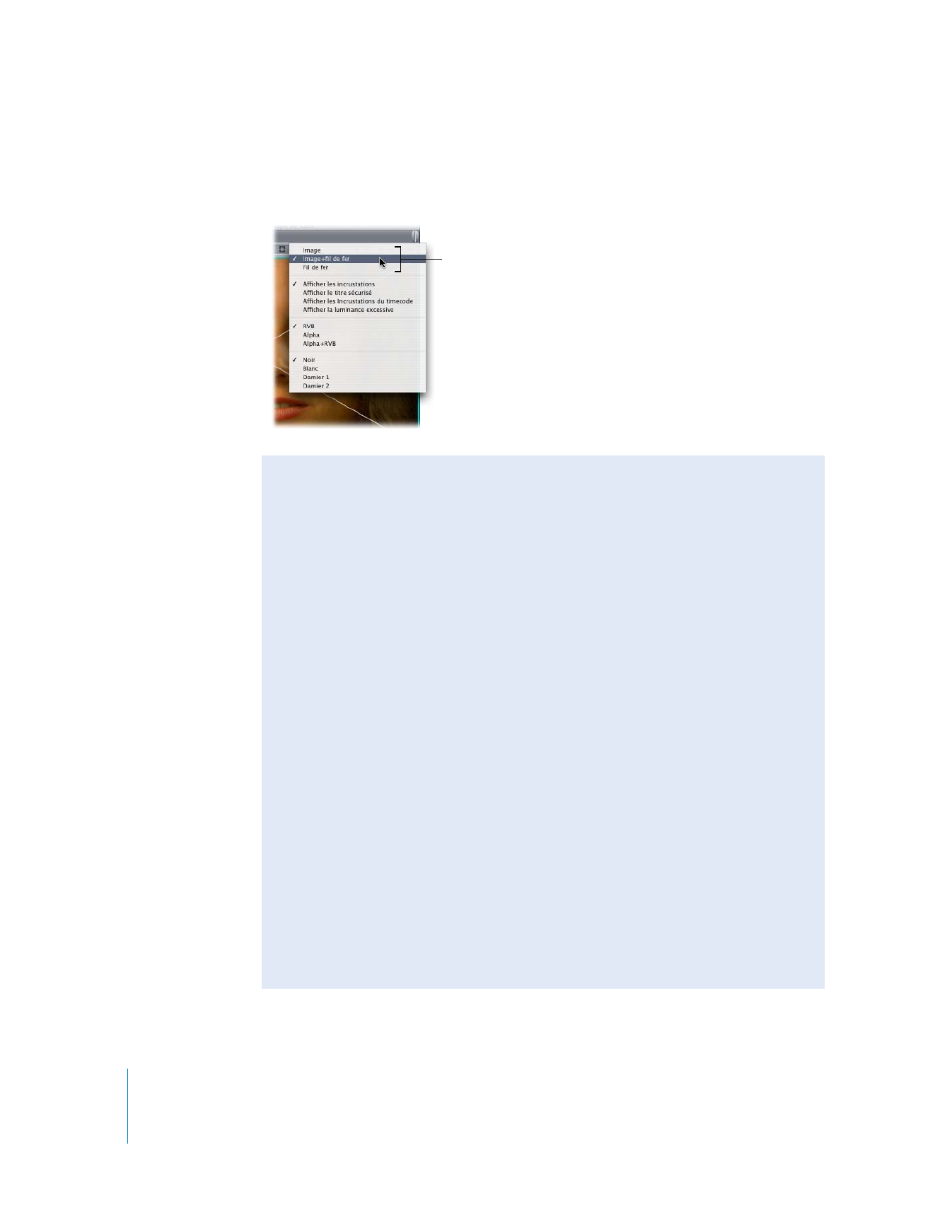
Choix du mode d’affichage
Vous disposez de plusieurs options d’affichage et d’arrière-plan afin de simplifier
votre utilisation des couches superposées dans votre séquence, en particulier dans
le Canevas. Pour plus d’informations, consultez le volume I, chapitre 7, « Présentation
du Canevas ».
 Image+Fil de fer : utilisez cette option pour ajuster les effets d’animation directe-
ment dans le Canevas.
 Fil de fer : cette option s’avère utile si vous travaillez sur des plans haute définition et
que vous souhaitez effectuer de nombreuses modifications rapidement, sans devoir
attendre l’actualisation de l’image. L’option Fil de fer est également utile pour obte-
nir un aperçu rapide de l’animation créée à l’aide d’images clés (ce sujet est abordé
dans la section «
Effets d’animation à l’aide d’images clés
» à la page 313).
 Affichages RVB et Alpha : vous pouvez visionner votre séquence dans le Canevas en
activant le mode RVB, Alpha ou Alpha+RVB. Lors du compositing, vous pouvez exa-
miner le canal alpha de votre plan qui définit les zones de transparence et effectuer
des modifications si différents filtres sont appliqués. Vous pouvez ainsi déterminer
les zones opaques ou transparentes de votre image et donc vérifier que la configu-
ration est correcte.
 Options d’arrière-plan : lorsque vous travaillez sur des plans dotés d’un canal alpha
ou sur une série de petits plans que vous superposez à un arrière-plan blanc, vous
pouvez choisir des arrière-plans différents, afin qu’il soit plus facile de distinguer les
parties de votre composition qui sont transparentes ou en arrière-plan. Par exemple,
des plans translucides ou des textes générés seront sans aucun doute plus visibles
si vous choisissez un arrière-plan qui les met en évidence, par exemple, Damier 1 ou
Damier 2.
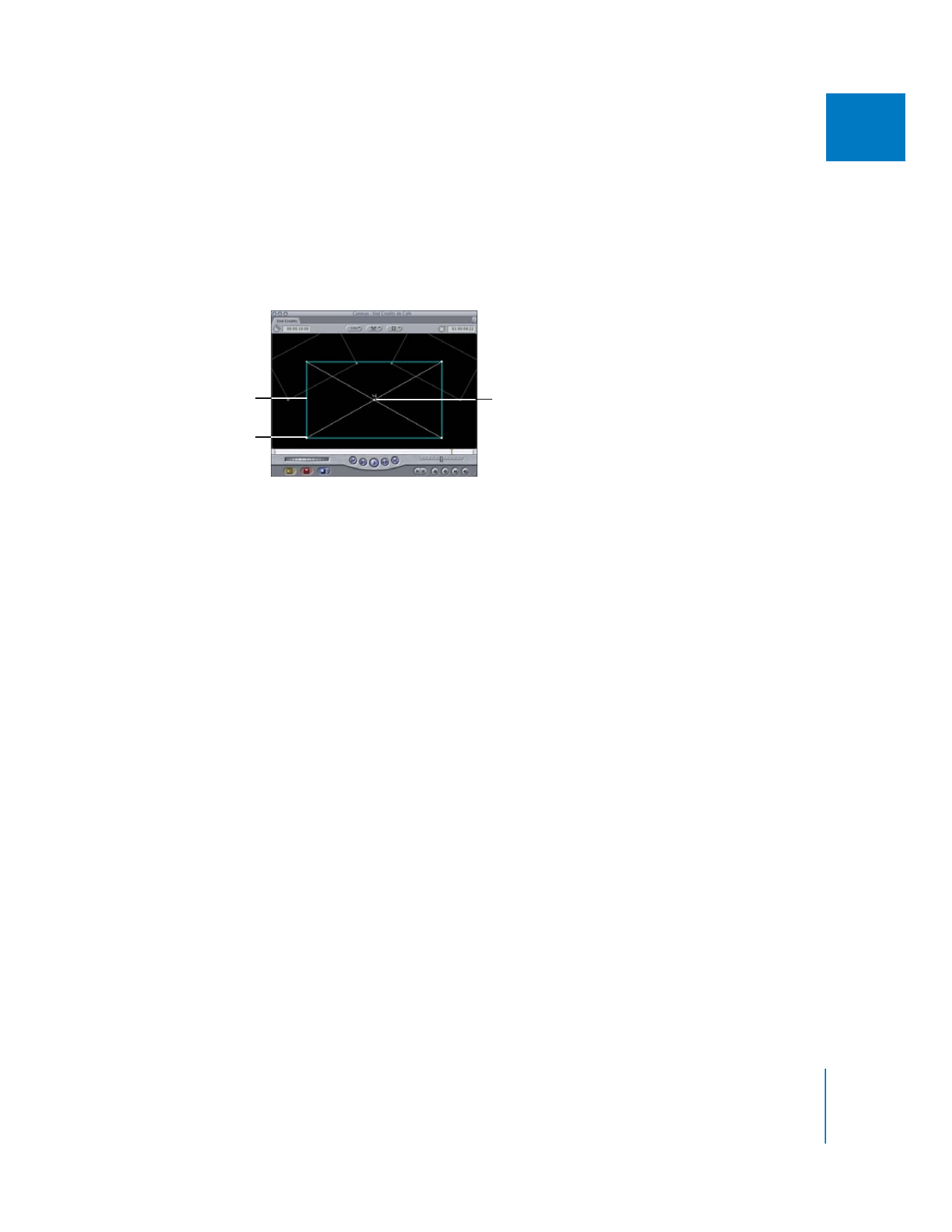
Chapitre 14
Modification des paramètres d’animation
303
II